Возникает ли у Discord проблемы с загрузкой сообщений на телефон или компьютер? Мы покажем вам, почему это происходит и что вы можете сделать, чтобы исправить Discord.
Если Discord отображает ошибку «Не удалось загрузить сообщения», существует несколько возможных причин, почему это может произойти. Например, вероятными причинами могут быть сбои в работе серверов, замедление работы Интернета, повреждение кэша и т. д.
Из этого руководства по устранению неполадок вы узнаете, как исправить ошибку Discord на iOS, Android, Mac и Microsoft Windows.
1. Проверьте статус сервера Discord
Приложение или веб-сайт Discord не могут загружать сообщения из-за проблем и сбоев сервера. Вы можете быстро проверить это, перейдя к DiscordStatus.com или к стороннему инструменту мониторинга веб-сайтов, например Детектор Дауна.
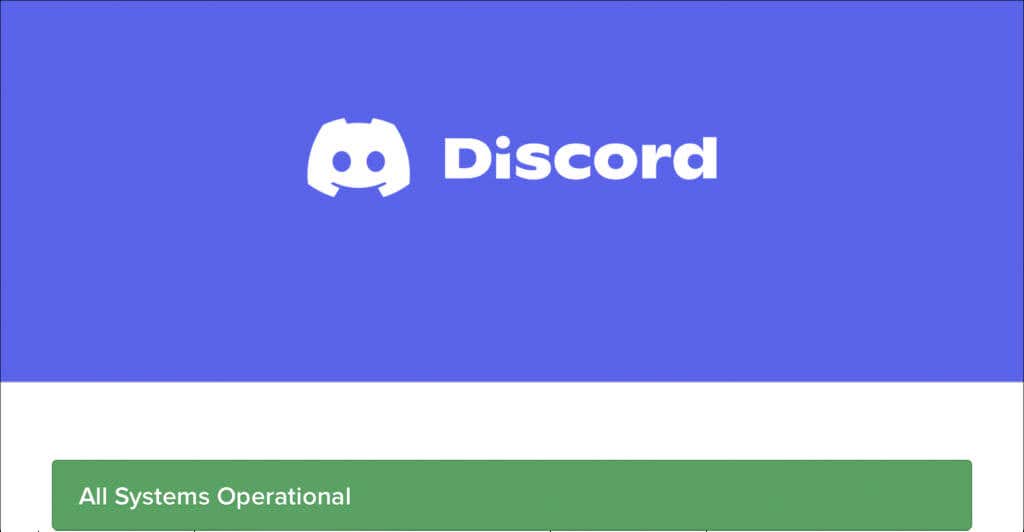
Если у других пользователей Discord и геймеров возникли проблемы на стороне сервера, вам придется подождать, пока все системы не вернутся в сеть. Если нет, переходите к остальным исправлениям.
2. Проверьте подключение к Интернету
Проблема с загрузкой сообщений Discord может быть связана с вашим интернет-соединением. Если другие приложения и программы также испытывают проблемы с подключением к Интернету, попробуйте выполнить следующие действия:
Узнайте, что еще можно сделать с устранить неполадки медленного Wi-Fi или Сотовая сеть.
3. Переключение текстовых каналов
Некоторые серверы Discord имеют несколько текстовых каналов. Переключение на другой канал и обратно может привести к тому, что Discord перезагрузит новые сообщения.
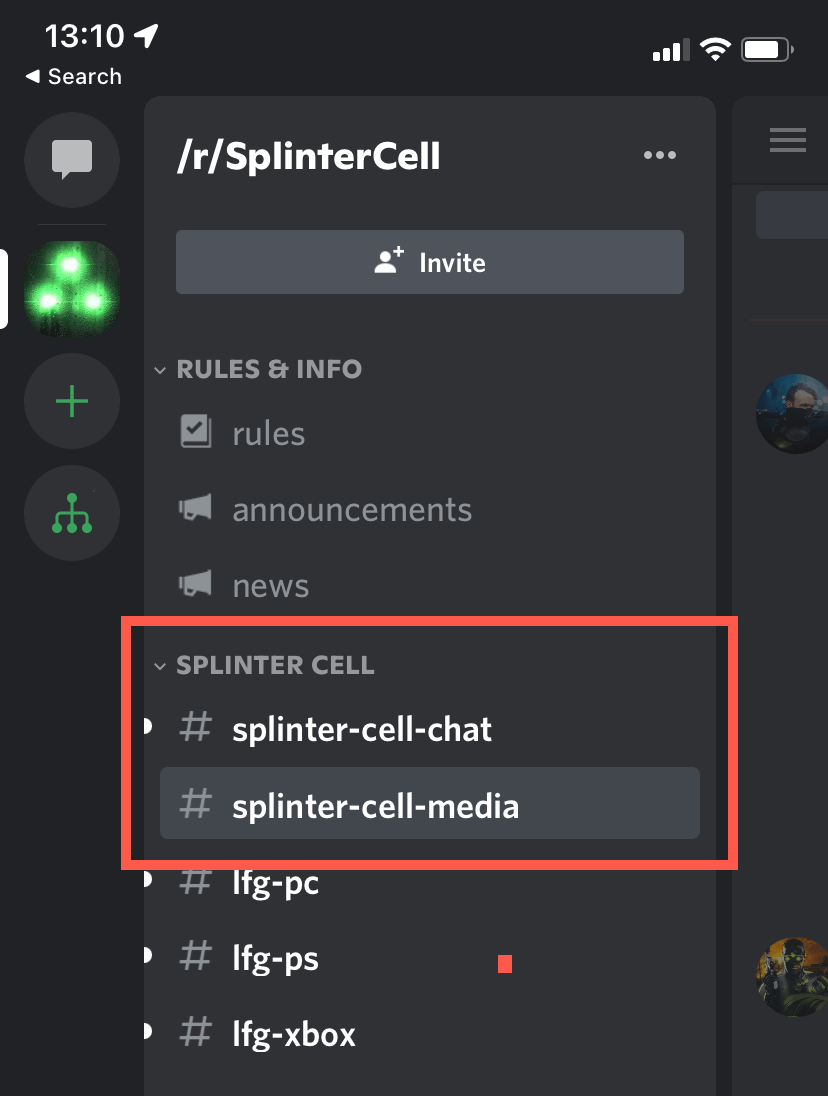
4. Отметить текстовый канал как прочитанный
Отметка текстового канала как прочитанного — еще одно быстрое решение, которое может помочь решить проблемы с загрузкой сообщений в Discord. Для этого щелкните правой кнопкой мыши или удерживайте проблемный канал и выберите Отметить как прочитанное.
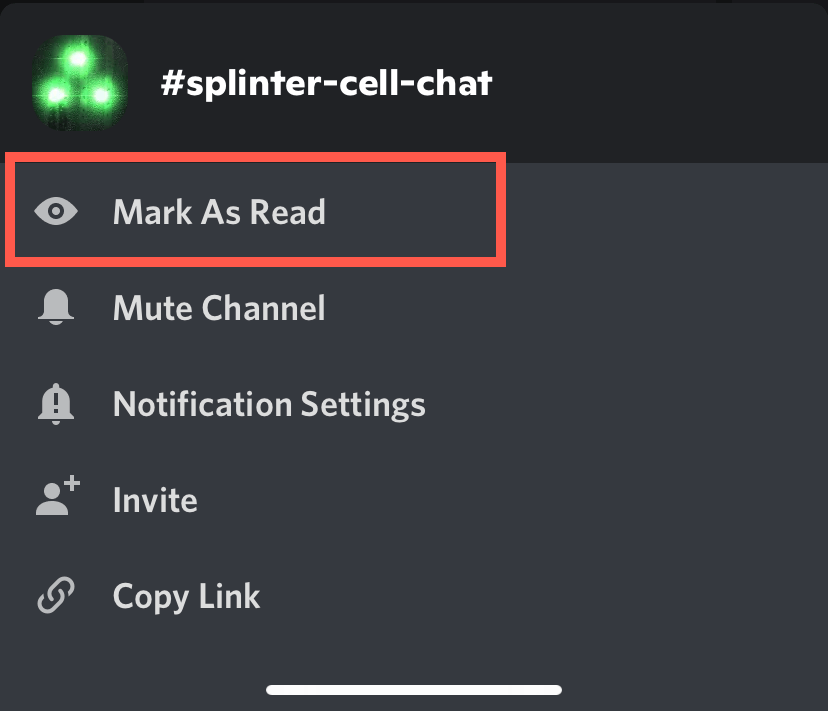
5. Принудительное завершение и перезапуск Discord
Следующее исправление включает принудительное завершение работы и перезапуск приложения Discord на мобильном телефоне или компьютере. На iOS и Android начните с запуска переключателя приложений. Затем найдите и удалите карточку Discord, вернитесь на главный экран и коснитесь значка Discord..
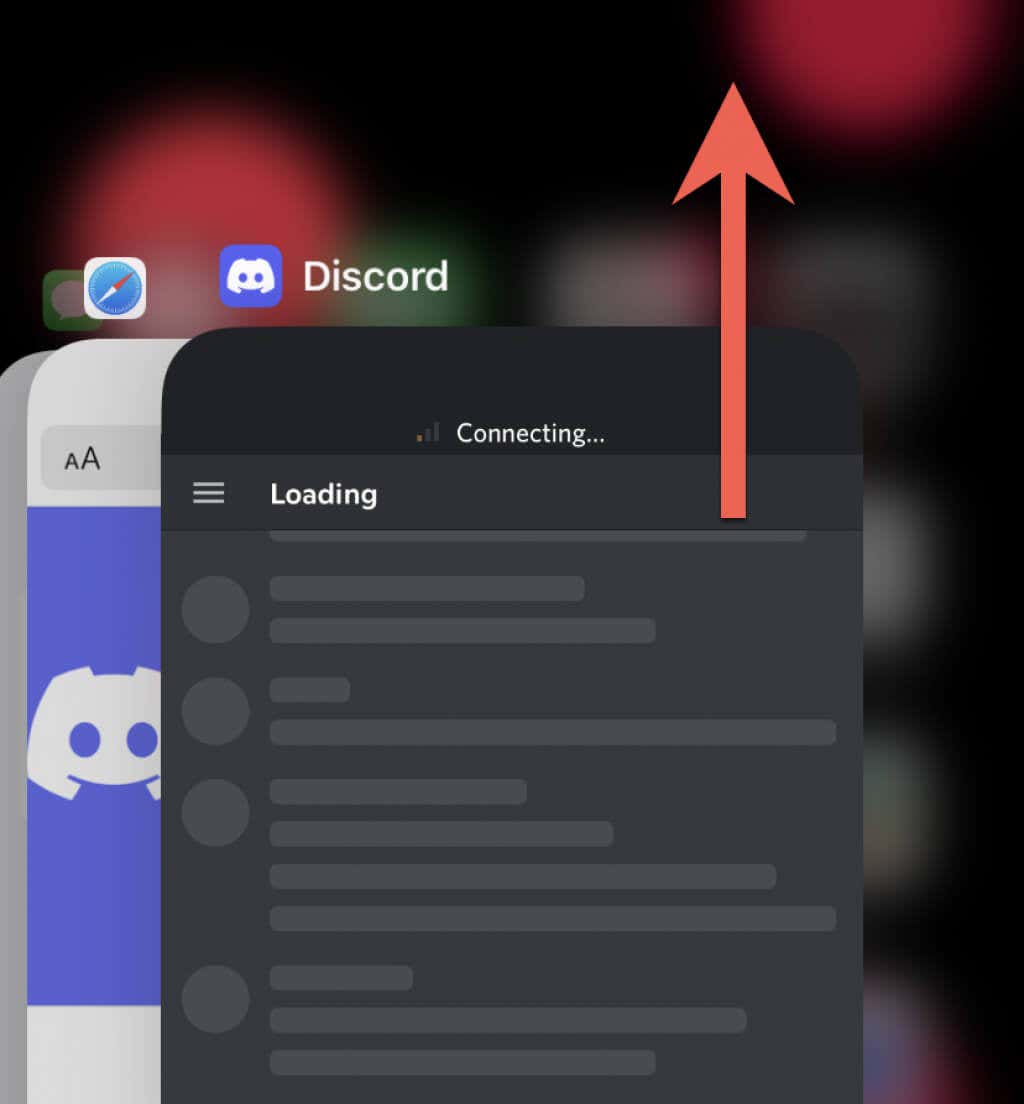
На настольных устройствах закройте приложение с помощью диспетчера задач или Монитор активности перед повторным перезапуском Discord.
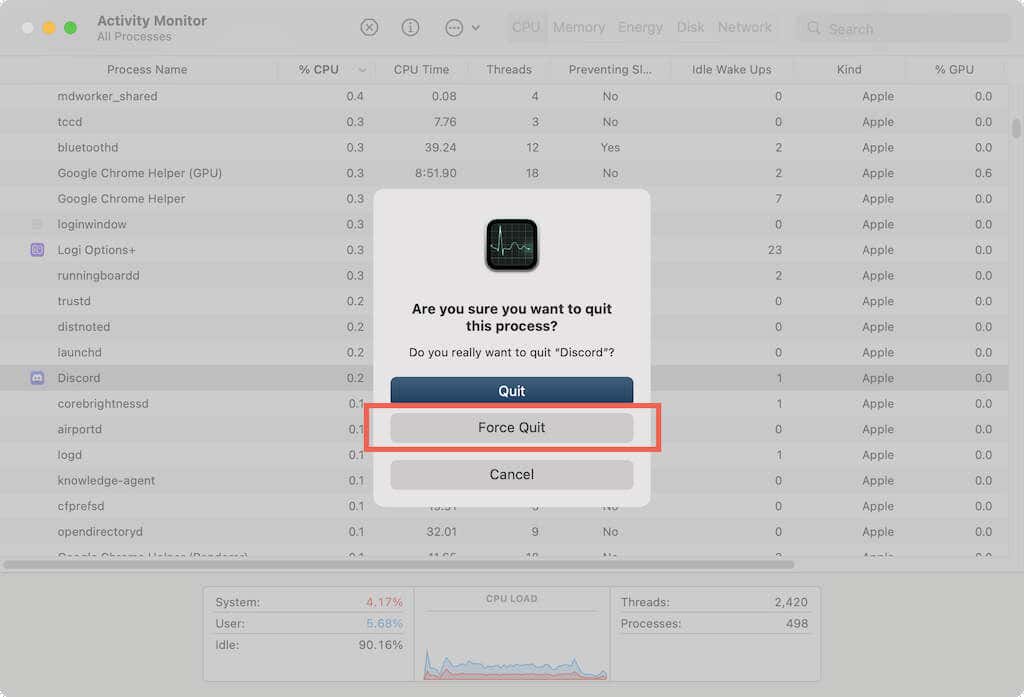
6. Подождите час и повторите попытку
Сделали ли вы что-нибудь, что нарушило правила на сервере Discord? В этом случае вы можете быть забанены и не сможете взаимодействовать с каналами сервера на срок до часа.
Например, спам-реакции и копирование слишком большого количества сообщений за короткий промежуток времени могут легко вызвать автоматическую блокировку API на срок до часа. Подробнее см. Дискорд вики.
7. Выйдите из системы и войдите снова
При выходе из Discord и возвращении в Discord приложение часто требует повторной загрузки застрявших сообщений. Для этого выберите значок Профиль/Настройкив нижней части экрана и выберите Выйти.
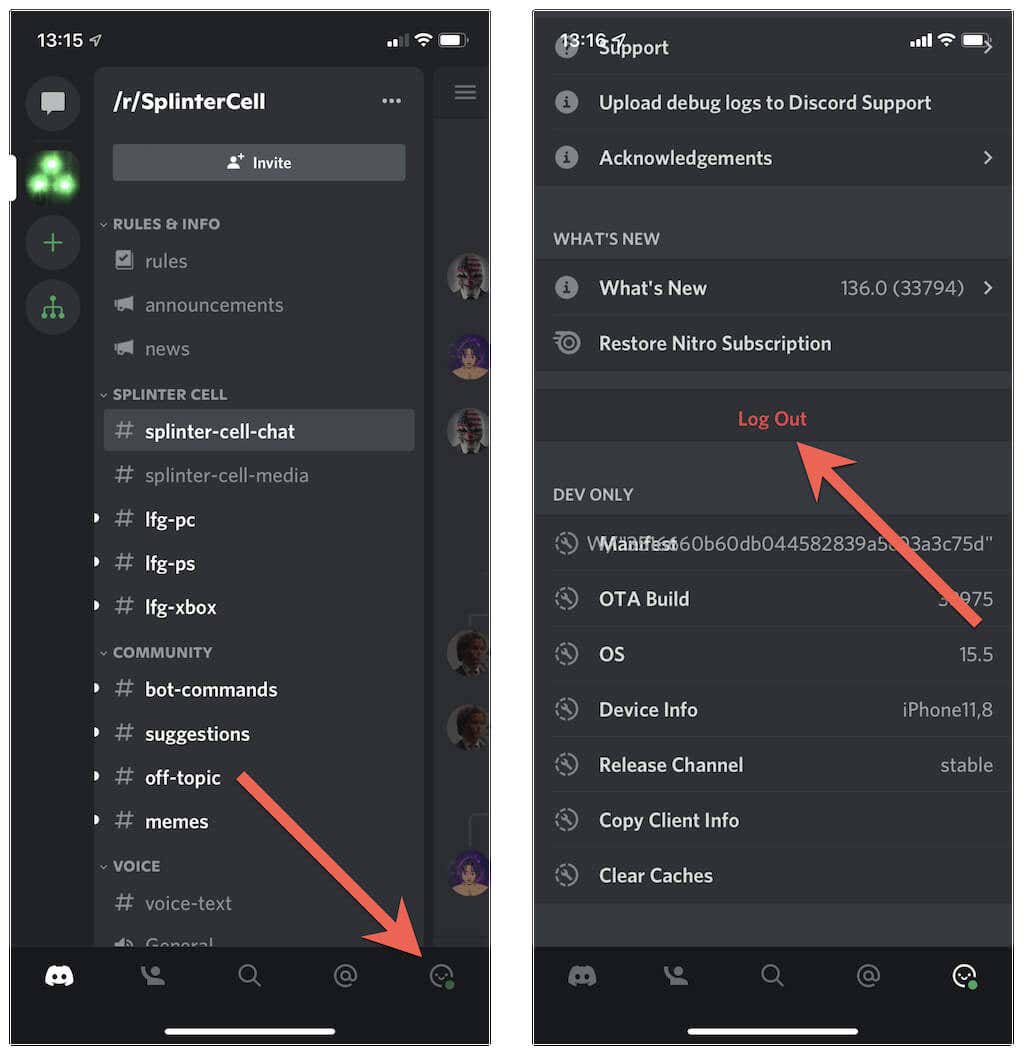
Как только вы это сделаете, принудительно закройте и перезапустите приложение, а затем войдите в систему, используя свои учетные данные Discord.
8. Обновите Discord или браузер
Обновление Discord до последней версии — отличный способ исправить постоянные проблемы с приложением. На мобильных устройствах зайдите в Play Store или App Store, найдите Discordи нажмите Обновить.
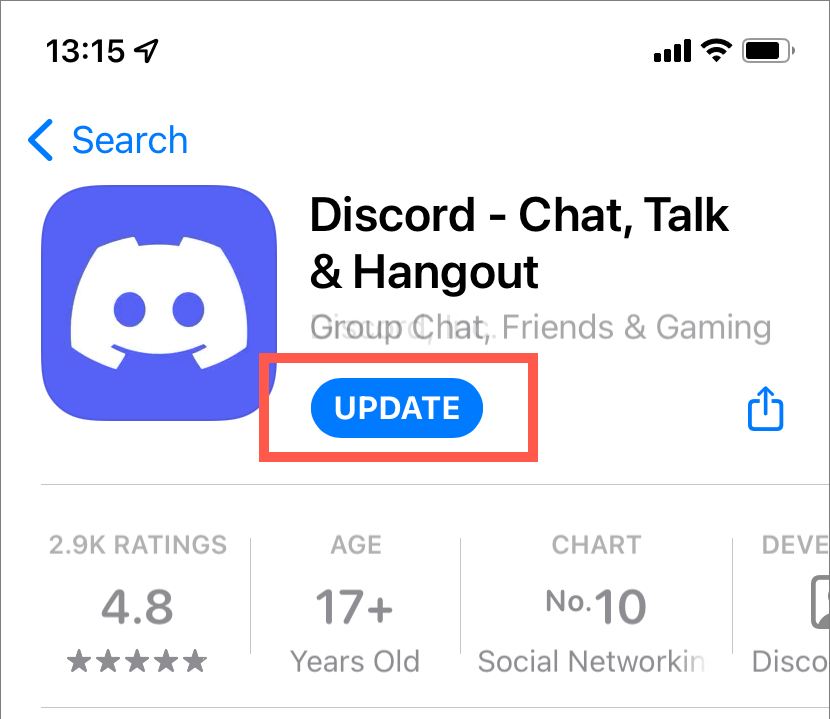
Нажмите правой кнопкой мыши значок Discordна панели задач в Windows и выберите Проверить наличие обновлений.Выберите Discord>Проверить наличие обновлений. обновленияв строке меню на Mac.
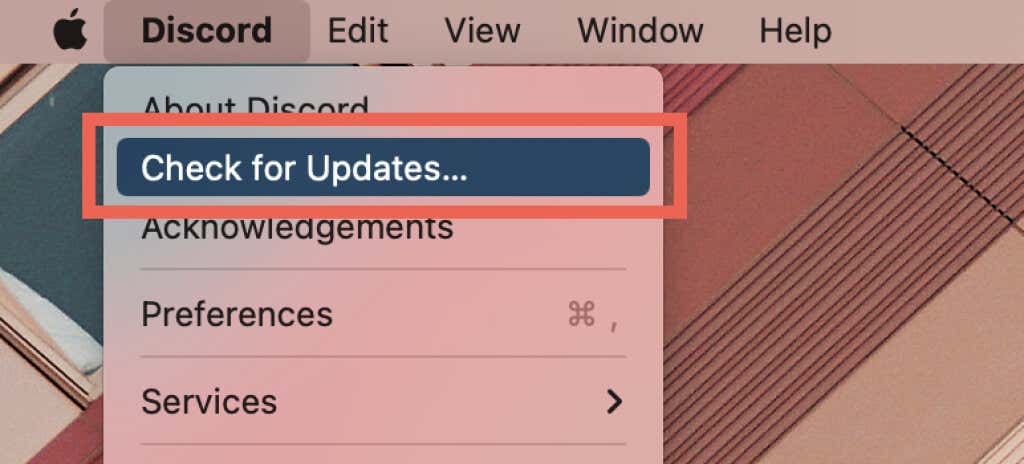
Попробуйте обновить веб-браузер, если проблема возникла в используя веб-версию Discord. Вот как можно получить обновить Chrome или любой другой браузер в Windows и macOS.
9. Очистите кэш Discord
Поврежденный кеш приложения — еще одна причина, по которой Discord не может загрузить ваши сообщения. Если его очистить, приложение заново загрузит данные с серверов.
Очистить кэш Discord на Android
<р>1. Откройте приложение Настройкии выберите Приложения>Просмотреть все приложения.. <р>2. Нажмите Discord. <р>3. Нажмите Хранилище и кеш>Очистить кеш.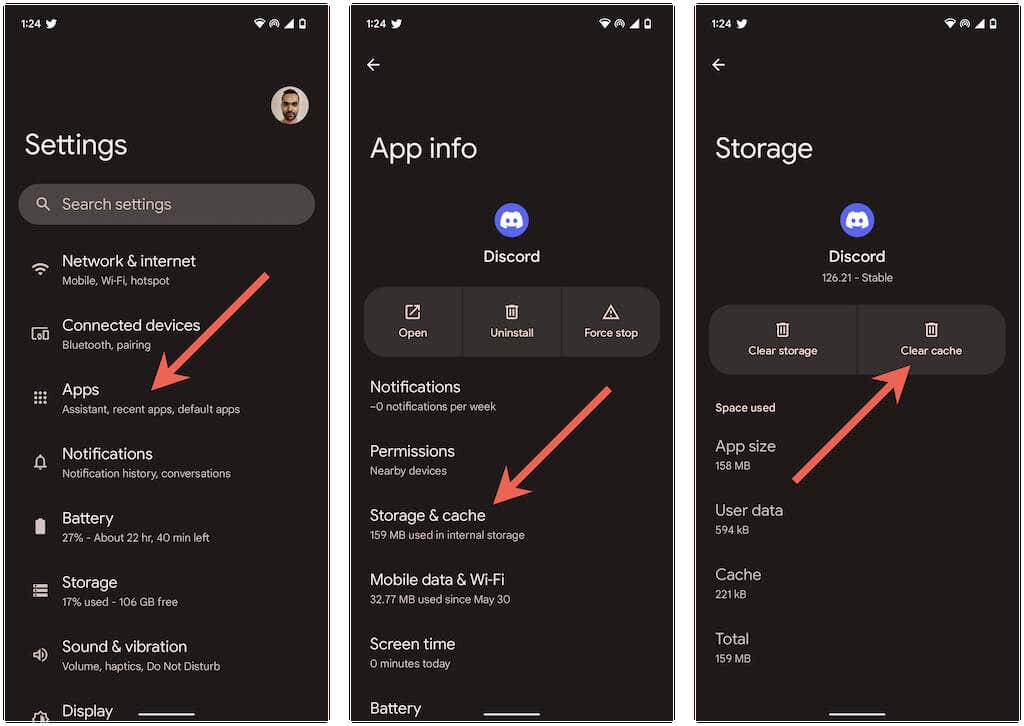
Очистить кэш Discord на iPhone и iPad
Выберите значок Профильв правом нижнем углу экрана. Затем прокрутите вниз и нажмите Очистить кэши.
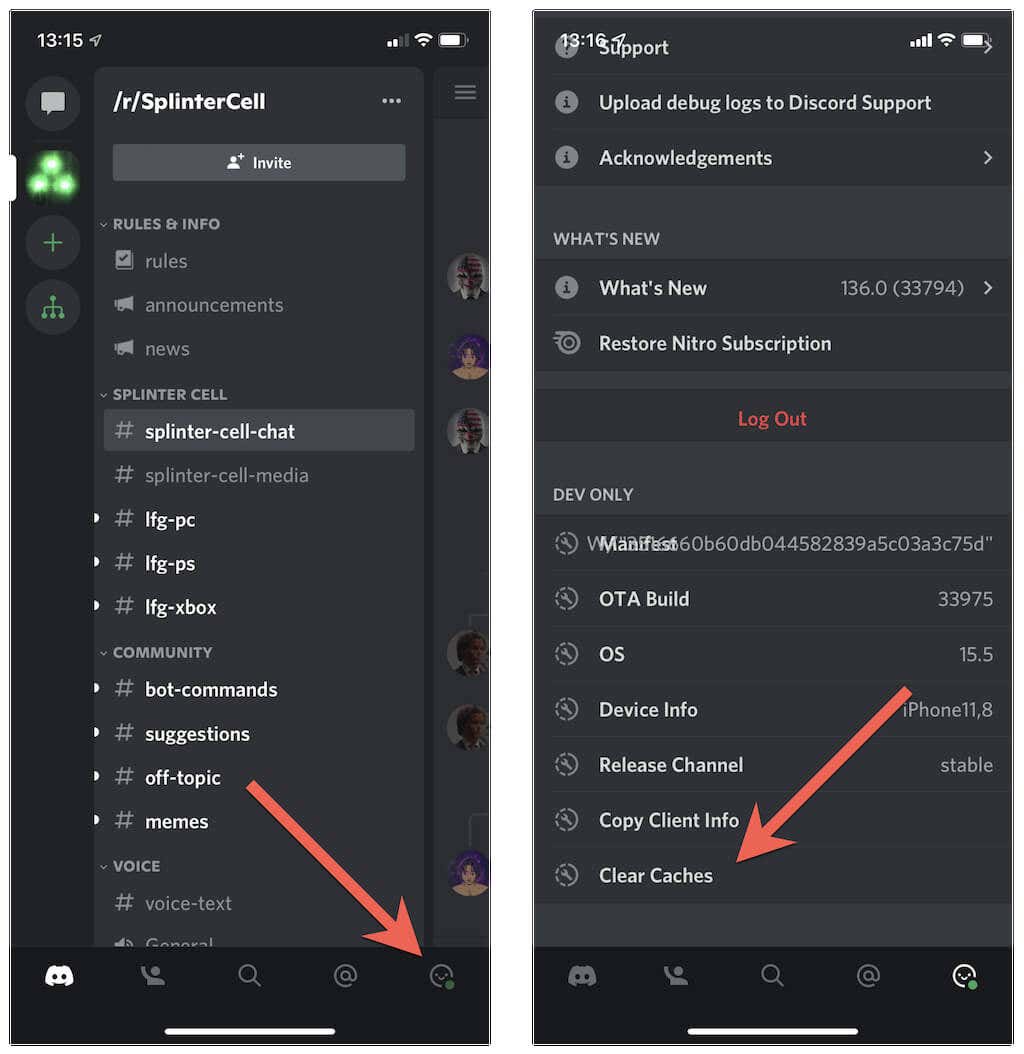
Очистить кэш Discord на Windows и Mac
<р>1. Нажмите Windows+ R, чтобы открыть окно «Выполнить». На Mac откройте Finder и выберите Cmd+ Shift+ G. <р>2. Введите %appdata%/discordи нажмите Enter. На Mac вместо этого введите ~/Library/Application Support/discord/.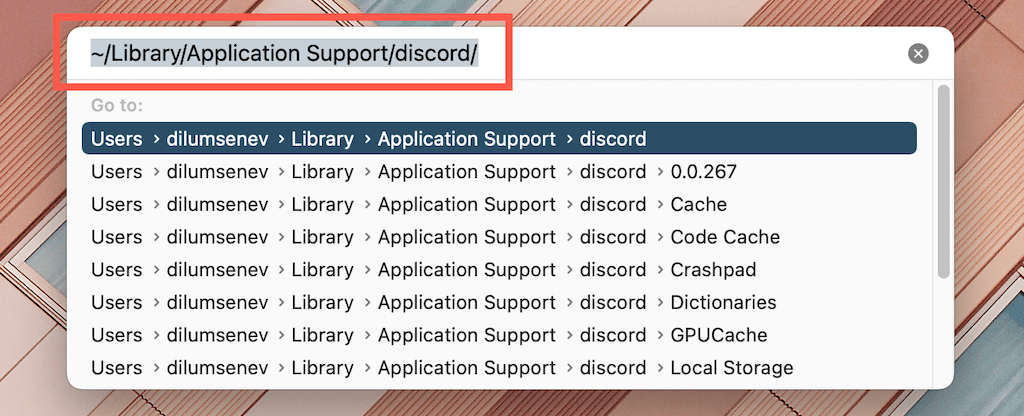 <р>3. Удалите папки Code Cache, GPU Cacheи Cache.
<р>3. Удалите папки Code Cache, GPU Cacheи Cache.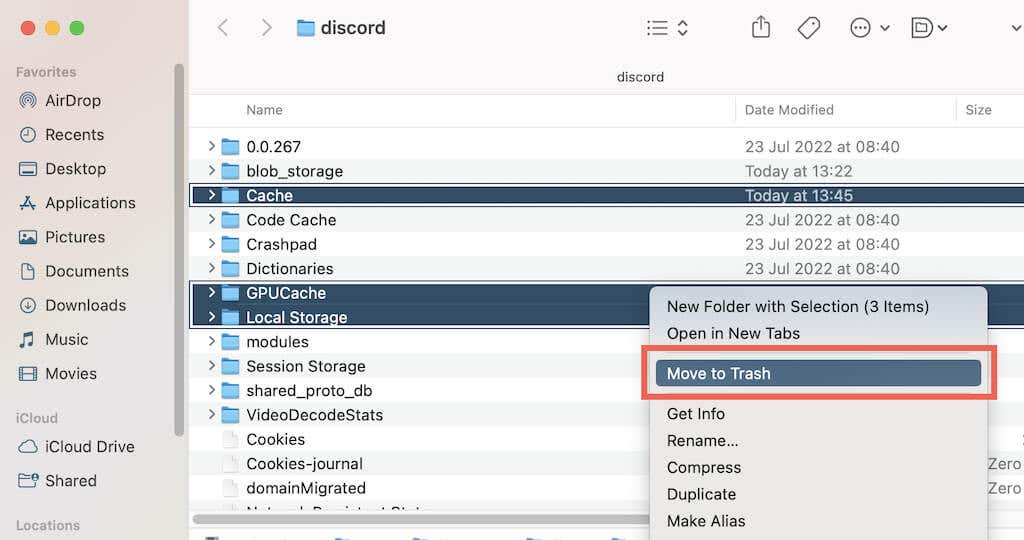
Если вы используете веб-версию Discord, попробуйте удалить кеш браузера. Вот как можно достичь очистите кэш браузера на Windows и Mac.
10. Используйте виртуальную частную сеть
A VPN (виртуальная частная сеть) — лучший способ обойти проблемы с загрузкой сообщений, вызванные географическими ограничениями или запрещенными IP-адресами. Узнайте о лучшие VPN для мобильных или настольных компьютеров.
11. Удалить и переустановить Discord
Если ни одно из приведенных выше исправлений не помогло, вам необходимо удалить и переустановить Discord. Это должно сбросить все конфликтующие разрешения приложения или другие настройки, мешающие приложению загружать сообщения.
В зависимости от вашей платформы, вот как удалить Discord.
За этим следует повторная загрузка Discord через App Store, Магазин игр или Дискорд сайт.
Исправлена ошибка Discord «Не удалось загрузить сообщения»..
Проблемы с загрузкой сообщений Discord обычно легко решить. Однако, если проблема не исчезнет, обратитесь за помощью к модератору сервера. Свяжитесь со службой поддержки Discord, если проблема не ограничивается конкретным сервером.
.